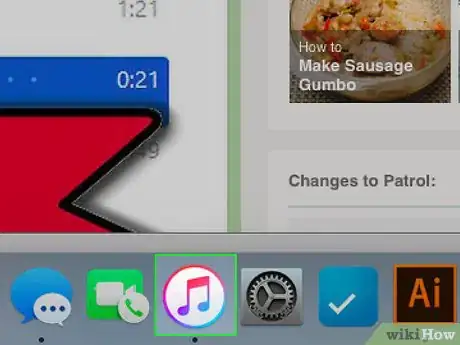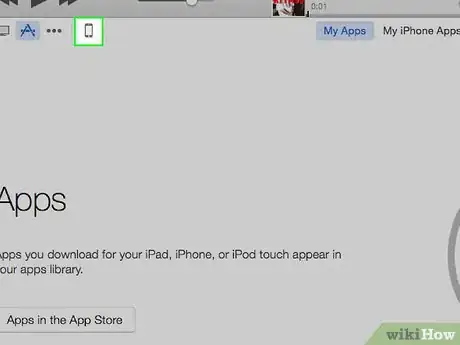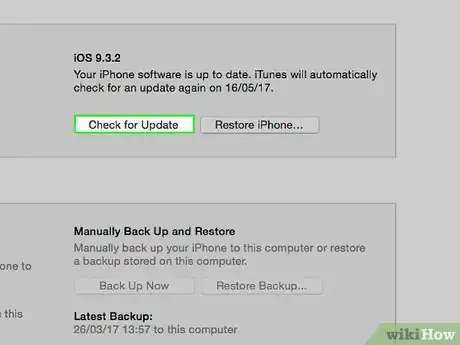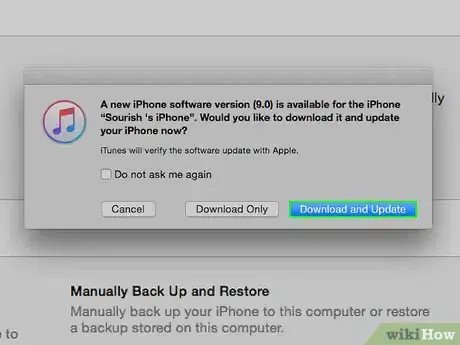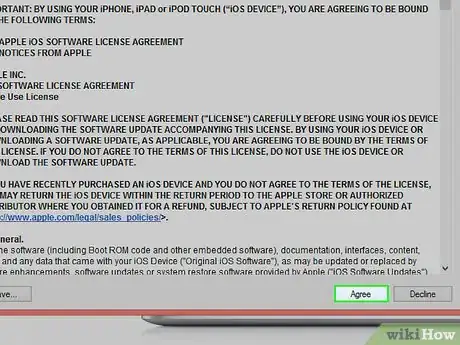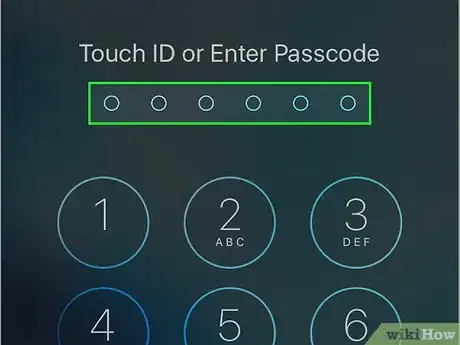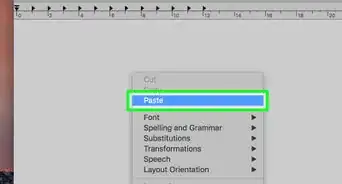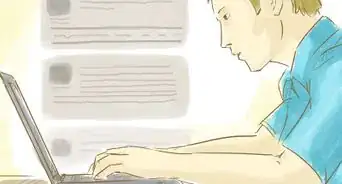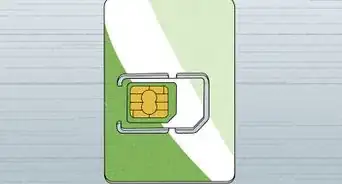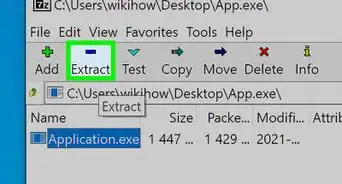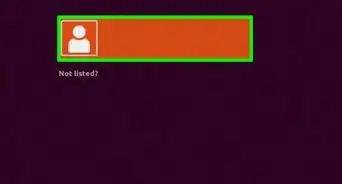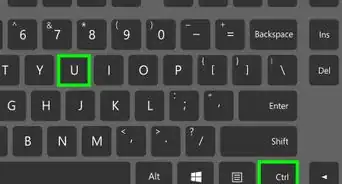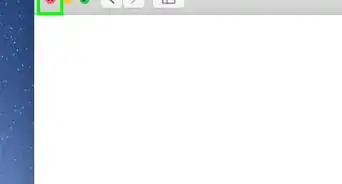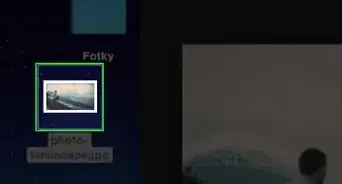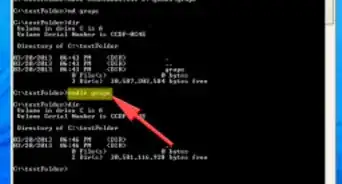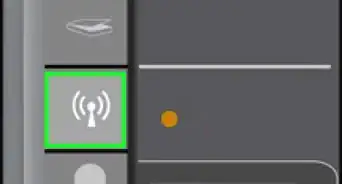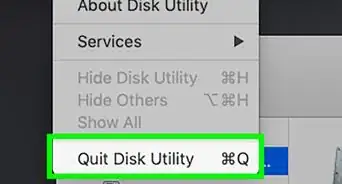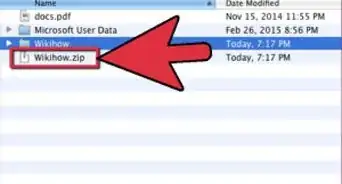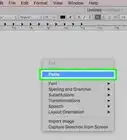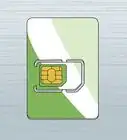X
wikiHow es un "wiki", lo que significa que muchos de nuestros artículos están escritos por varios autores. Para crear este artículo, autores voluntarios han trabajado para editarlo y mejorarlo con el tiempo.
Este artículo ha sido visto 27 271 veces.
Este wikiHow te enseñará cómo conseguir la última versión de iOS en tu iPhone o iPad sin tener que conectar tu dispositivo al wifi. Puedes instalar la nueva actualización usando iTunes en una computadora.
Pasos
-
1Conecta tu dispositivo a una computadora. Puedes usar el cable de carga para conectarlo por medio del puerto USB.
- Tu computadora requerirá una conexión de internet que no sea tu punto de acceso inalámbrico.
-
2Abre iTunes en tu computadora. El icono de escritorio de iTunes tiene una nota musical en él.
- Asegúrate de haber instalado la última versión de iTunes.
- Si no tienes iTunes, necesitarás descargarlo.
-
3Haz clic en el icono que tiene la forma de tu dispositivo. Está en la parte superior izquierda de la página, debajo de la barra de menú.
-
4Haz clic en Actualizar. Estará en el panel derecho, debajo del título que tiene el nombre del tipo de dispositivo que vas a actualizar.
- Si tu dispositivo ya está actualizado a la versión de iOS más reciente, una ventana emergente te lo dirá luego de hacerle clic y no necesitarás actualizarlo.
-
5Haz clic en Descargar y actualizar.
-
6Haz clic en Aceptar. Esto acepta los términos y condiciones, y tu computadora empezará a descargar la actualización del iOS y a aplicarla a tu dispositivo.
- Cuando la actualización se esté instalando en tu dispositivo, verás el logo de Apple. Asegúrate de mantenerte en la computadora todo el tiempo.
- Esto generalmente toma de 40 minutos a una hora, y iTunes tendrá una barra que estima el tiempo restante.
-
7Ingresa tu código de acceso en tu dispositivo, si se te pide. Ahora tu teléfono funcionará con la versión de iOS actual.
- Es probable que una actualización mayor requiera que hagas algunas configuraciones básicas luego de desbloquear tu dispositivo por primera vez.